最近很多朋友咨询关于如何用Adobe InDesign CS6置入文档的问题,今天的这篇教程就来聊一聊这个话题,希望可以帮助到有需要的朋友。
Adobe InDesign CS6置入文档的操作教程

1. 打开InDesign CS6,新建文档,填写相应的边距和栏数。
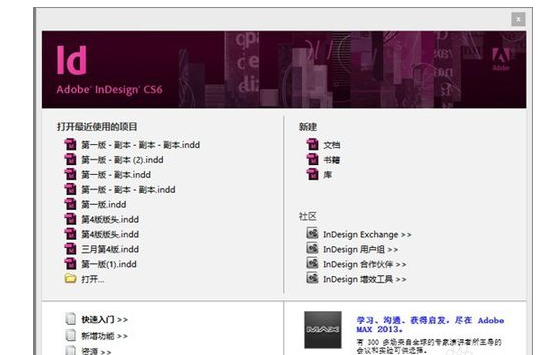
找到菜单栏中的文字状态栏T字工具栏
对着版面空白处,点击鼠标左键,拉出蓝色文本框
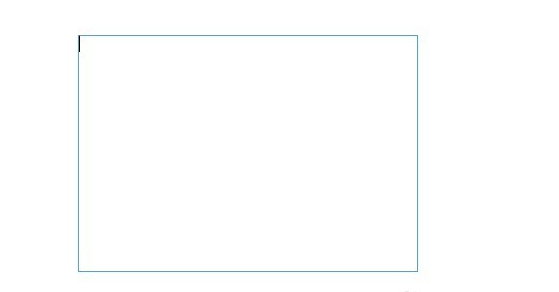
打开WORD文档,复制文本,在InDesign CS6将鼠标移动到蓝色文本框按右键,找到粘贴键,直接粘贴文本。
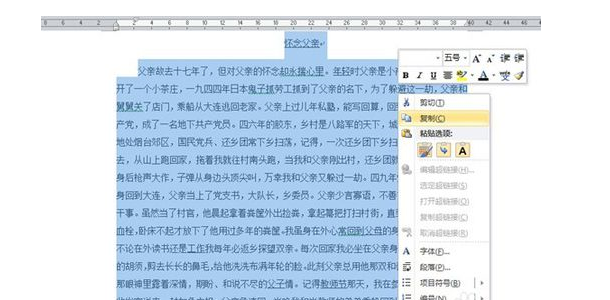
将鼠标移动到文本框右下角爱心处,双击,调整文本格式。一篇文本就置入好了。
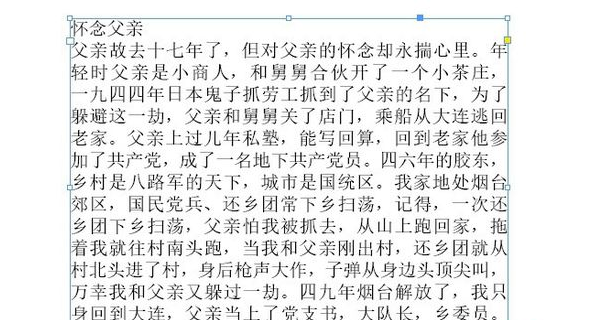
以上就是小编给大家带来的全部内容,大家都学会了吗?











